CocoFax를 사용하여 컴퓨터, Gmail 및 Google 보이스에서 팩스를 보내는 방법은 무엇입니까?
게시 됨: 2020-07-28팩스는 가끔 필요한 것 이상입니다. 수십 년 전만 해도 공식 통신의 유일한 방법이었지만 여전히 매년 수십억 건의 팩스가 전송됩니다. 사실, 팩스의 장점은 공식 커뮤니케이션을 위한 다른 대안에 비해 훨씬 더 광범위합니다.
사람들은 팩스를 보내기 위해 필요한 하드웨어를 생각할 때 그것을 하지 않으려고 만류합니다. 그러나 팩스기나 사무실 책상 공간의 절반을 차지하는 부피가 큰 장비 없이도 팩스를 보낼 수 있다는 사실을 알고 계십니까?
그것은 가능할 뿐만 아니라 실제로 점점 더 보편화되고 있습니다. 여기에서는 컴퓨터, Gmail 및 Google 보이스에서 팩스를 보낼 수 있는 방법을 설명하겠습니다.
- 1. 컴퓨터에서 팩스를 보내는 방법은 무엇입니까?
- 1.1. CocoFax: 간편해진 팩스 전송
- 1.2. 컴퓨터에서 팩스를 보내는 방법?
- 1.3. 컴퓨터에서 팩스를 수신하는 방법?
- 2. Gmail에서 팩스를 보내는 방법은 무엇입니까?
- 2.1. Gmail에서 팩스를 보내는 방법은 무엇입니까?
- 2.2. Gmail로 팩스를 수신하는 방법은 무엇입니까?
- 3. Google 보이스를 통해 팩스를 보내는 방법은 무엇입니까?
- 4. Google 드라이브를 통해 팩스를 보내는 방법은 무엇입니까?
- 미주
1. 컴퓨터에서 팩스를 보내는 방법은 무엇입니까?

급한 팩스를 보내기 위해 더 이상 다른 사람에게 달려갈 필요가 없습니다. 팩스 기계에도 투자할 필요가 없습니다. 팩스를 보내거나 받으려면 컴퓨터면 충분합니다.
실제로 다음 섹션에서 배우게 될 방법을 사용하여 컴퓨터를 기능이 탑재된 팩스 기계로 전환할 수 있습니다. 다음은 기업이 전 세계에서 채택하고 있는 팩스 솔루션에 대해 많이 언급된 내용입니다.
권장 사항: 소기업을 위한 온라인 팩스 전송으로 전환.
1.1. CocoFax: 간편해진 팩스 전송
CocoFax는 팩스 송수신의 장점을 그대로 유지하면서 이메일을 보내는 것처럼 쉽게 팩스를 보낼 수 있는 온라인 팩스 서비스 제공업체입니다.
전통적인 팩스 작업은 번거롭고 추가 하드웨어에 대한 투자가 필요했습니다. 팩스 기계, 종이, 토너를 구입해야 했고 이들 각각에 대한 정기적인 유지 관리를 잊지 말아야 했습니다(거의 저렴하지 않음).
또한 팩스 기계에 연결된 전화 케이블과 함께 팩스 전용 전화 연결이 필요했습니다. 모든 것이 콤팩트화되고 무선화되는 이 시대에 아무도 그것을 원하지 않습니다.
따라서 CocoFax는 팩스나 전화 케이블 없이 직관적으로 팩스를 보낼 수 있는 방법을 제공하여 비즈니스 세계를 놀라게 했습니다.
CocoFax 팩스 서비스의 이점
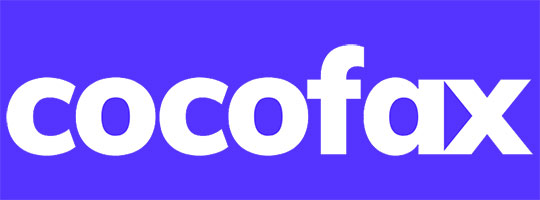
팩스 요구 사항에 CocoFax를 사용하는 경우 다른 팩스 매체에 비해 많은 이점이 있습니다. 이러한 혜택은 귀하가 프리랜서, 비즈니스 전문가 또는 사업주인지 여부에 관계없이 적용됩니다. 다음은 이러한 이점 중 일부입니다.
- 유선 연결이나 구내에 전화선을 설치하지 않고도 팩스를 보낼 수 있습니다.
- 컴퓨터, 태블릿 또는 스마트폰과 같은 인터넷 지원 장치 이외의 추가 하드웨어에 대한 요구 사항은 없습니다.
- CocoFax를 사용하는 경우 사용 가능한 옵션 목록에서 자신의 팩스 번호를 선택할 수 있습니다.
- CocoFax는 특정 요구 사항에 맞게 확장 가능한 팩스 솔루션을 제공합니다. 규모에 관계없이 비즈니스에 적용할 수 있습니다.
- CocoFax 팩스 서비스의 기능은 시장에서 찾을 수 있는 가장 고급형 팩스기보다 더 크고 뛰어납니다.
- 팩스 기계는 특히 팩스 기계 사용에 대해 확신이 없는 경우 막대한 투자가 될 수 있습니다. CocoFax를 사용하면 팩스 기계에 큰 투자를 하지 않고도 팩스 통신을 전체적으로 사용할 수 있습니다.
- CocoFax는 30일의 무료 평가판 기간을 제공합니다. 이 평가판 기간 동안 CocoFax의 모든 기능을 사용할 수 있습니다. CocoFax에 불만이 있는 경우(가능성이 낮음) 한 푼도 지불하지 않고 평가판을 취소할 수 있습니다.
CocoFax를 사용하면 이 기사를 읽으면서 알게 될 다른 많은 이점이 있습니다.
CocoFax를 통해 팩스를 보내려면 무엇이 필요합니까?
CocoFax를 통해 팩스를 보내고 받기 위한 요구 사항은 그리 어렵지 않습니다. 실제로 의자에서 움직이지 않고도 지금 바로 할 수 있습니다. 필요한 것은 다음과 같습니다.
- 인터넷에 연결된 컴퓨터(스마트폰도 가능).
- CocoFax 계정(아래에서 만드는 단계를 찾을 수 있음).
- 자신의 팩스 번호(CocoFax에서 무료로 제공).
첫 번째는 이미 잘하고 있는 것입니다. 아래 단계에서 볼 수 있듯이 나머지 요구 사항을 충족하는 것은 매우 쉽습니다.
1.2. 컴퓨터에서 팩스를 보내는 방법?
컴퓨터의 웹 브라우저나 컴퓨터의 이메일 클라이언트에서 직접 팩스를 보낼 수 있습니다. 그러나 후자에 대한 단계는 2부에서 설명합니다.
팩스기 없이 컴퓨터에서 팩스를 보내려면 아래 단계를 따르십시오.
1단계: CocoFax의 30일 무료 평가판 기간을 사용합니다. 그것은 무료 팩스 번호와 함께 제공되며, 귀하가 직접 선택할 수 있습니다.
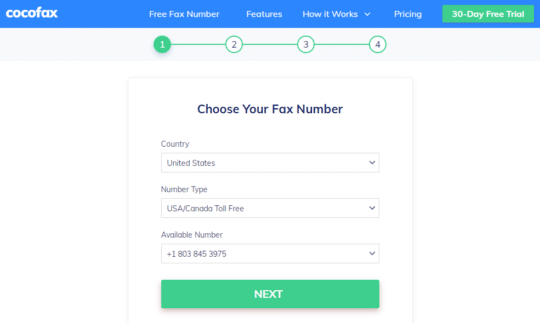
CocoFax 계정이 있으면 CocoFax 대시보드로 이동합니다. 또는 CocoFax 계정에 로그인하여 대시보드에 액세스할 수 있습니다.
2단계: 팩스를 보내려면 왼쪽의 '새 팩스' 버튼을 클릭합니다. 새 팩스 창이 나타납니다. 여기에서 관련 필드를 작성하여 팩스 초안을 작성할 수 있습니다.
- 'To' 필드에 수신자의 팩스 번호를 입력합니다. 둘 이상의 팩스 번호를 쉼표로 구분하여 입력할 수도 있습니다.
- 팩스에 메모를 추가하려면 '제목' 필드에 메모를 입력하면 됩니다. 이 메모는 수신자의 팩스 문서 상단에 표시됩니다.
- CocoFax는 표지를 추가할 수 있는 옵션도 제공합니다. 이것은 수신자의 첫 번째 팩스 페이지입니다.
- 이제 팩스로 보낼 문서를 첨부할 차례입니다. '첨부' 아이콘을 클릭하고 컴퓨터에서 파일을 선택합니다. 문서에 대한 클라우드 링크를 제공할 수도 있으며 CocoFax가 파일을 다운로드합니다. DOCX, DOC, XLSX, XLS, JPEG 및 PNG를 포함한 다양한 문서 형식을 팩스로 보낼 수 있습니다. 예, CocoFax는 이미지 팩스도 지원합니다.
3단계: 팩스 초안이 작성되면 '보내기' 옵션을 클릭할 수 있습니다. 모든 항목, 특히 입력한 팩스 번호가 올바른지 확인하려면 필드를 다시 확인해야 합니다.
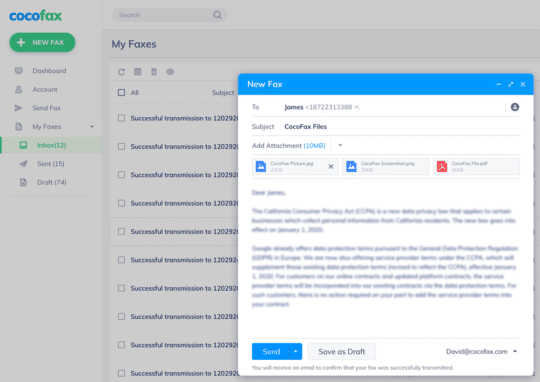
CocoFax는 수신자의 팩스 번호로 팩스를 보냅니다. 팩스 전송이 완료되면 이메일 받은 편지함에 배달 알림이 전송됩니다.
어떤 이유로 팩스가 전송되지 않더라도 CocoFax는 이를 알려줍니다.
1.3. 컴퓨터에서 팩스를 수신하는 방법?
컴퓨터에서 팩스를 받는 경우 프로세스는 팩스를 보내는 것보다 훨씬 간단합니다. 팩스 수신 요건은 팩스 발송 요건과 동일합니다.

앞서 언급했듯이 CocoFax를 사용하면 CocoFax 계정을 만들 때 팩스 번호를 선택할 수 있습니다. 이 팩스 번호를 사람들과 공유할 수 있으며 이 팩스 번호를 가진 사람은 누구든지 이 번호로 팩스를 보낼 수 있습니다.
누군가 이 팩스 번호로 팩스를 보내면 CocoFax가 즉시 수신합니다. 그런 다음 수신한 팩스와 함께 등록된 이메일로 알림을 보냅니다.
받은 모든 팩스는 CocoFax 대시보드의 CocoFax 받은 편지함에서도 사용할 수 있습니다. 이러한 팩스는 삭제하지 않는 한 영구적으로 저장됩니다.
수신된 팩스에는 보낸 사람의 세부 정보와 전송 로그가 포함되어 있습니다. 팩스를 인쇄할지 여부를 선택하는 것은 전적으로 귀하에게 달려 있으며, 이는 기존의 종이가 장착된 팩스 기계를 사용하는 것과 비교하여 CocoFax를 사용하는 이점을 추가합니다.
당신은 좋아할 수 있습니다: HTML 및 CSS로 이메일 템플릿을 만드는 방법?
2. Gmail에서 팩스를 보내는 방법은 무엇입니까?
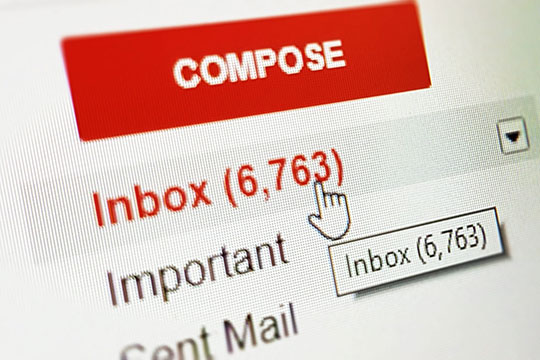
항상 컴퓨터와 가까이 있는 것은 아닙니다. 그러나 사람들이 일반적으로 휴대하는 스마트폰을 통해 항상 이메일 계정에 액세스할 수 있습니다.
CocoFax에는 Gmail 계정에서 직접 팩스를 보내고 받을 수 있는 이메일-팩스 기능이 함께 제공됩니다.
많은 분들이 이 기능을 원하셨고 CocoFax는 그 바람을 이루어 주었습니다. Email to Fax 기능은 Gmail의 휴대성 및 사용 편의성과 결합된 팩스 전송의 보안 및 기밀성을 제공합니다.
Gmail을 통해 팩스를 보내면 사무실에 있지 않더라도 중요한 팩스를 절대 놓치지 않을 수 있습니다. 또한 팩스를 받으면 Gmail 계정을 통해 회신할 수도 있습니다.
휴대폰, 태블릿, 데스크탑, 랩탑 또는 이메일 기능을 지원하는 기타 장치에서 이 기능을 사용할 수 있습니다. 작동 방식은 다음과 같습니다.
2.1. Gmail에서 팩스를 보내는 방법은 무엇입니까?
Gmail 계정을 통해 팩스를 보내는 것은 CocoFax 대시보드에서 보내는 것과 유사합니다. 누구나 Gmail을 통해 이메일을 보내고 받는 데 익숙하므로 Gmail 팩스를 훨씬 쉽게 사용할 수 있습니다.
다음 단계는 CocoFax를 사용하여 Gmail에서 팩스를 보내는 방법을 보여줍니다.
1단계: CocoFax 계정을 등록합니다. 30일 무료 평가판 기간을 받게 됩니다. 자신의 팩스 번호를 선택할 수도 있습니다. 정기적으로 사용하는 올바른 Gmail 주소를 등록하는 것이 중요합니다.
2단계: 앱이나 웹 브라우저를 통해 Gmail을 엽니다. 새 이메일을 만들 수 있는 '작성' 버튼을 선택합니다. 새 팩스가 여기에 작성됩니다.
받는 사람의 이메일 주소를 입력하는 받는 사람 필드에 대신 ' @cocofax.net '과 함께 팩스 번호를 입력합니다. 예를 들어 수신자의 팩스 번호가 123456789인 경우 '받는 사람' 필드에 ' [email protected] '이 포함되어야 합니다.
이메일 '제목'에 입력한 내용은 팩스 문서에 대한 메모로 수신자 쪽 문서 상단에 표시됩니다.
일반적으로 이메일을 입력하는 이메일 본문에 팩스 표지를 입력할 수 있습니다. 수신자 측에 표시되는 첫 번째 페이지입니다.
Gmail의 첨부 옵션(종이 클립 아이콘)을 사용하여 팩스로 보내야 하는 문서를 첨부합니다. 여러 문서를 첨부할 수도 있으며 CocoFax가 자동으로 하나로 병합합니다. CocoFax가 지원하는 문서 형식은 PDF, DOCX, DOC, XLSX, XLS, JPEG, PNG입니다.
3단계: 세부 정보를 다시 확인하고 '보내기' 버튼을 클릭합니다. 그러면 CocoFax가 팩스를 받아 수신자에게 전송합니다. 수신자는 팩스 기계를 통해 팩스를 보내는 것과 같은 방식으로 팩스 문서를 받습니다.
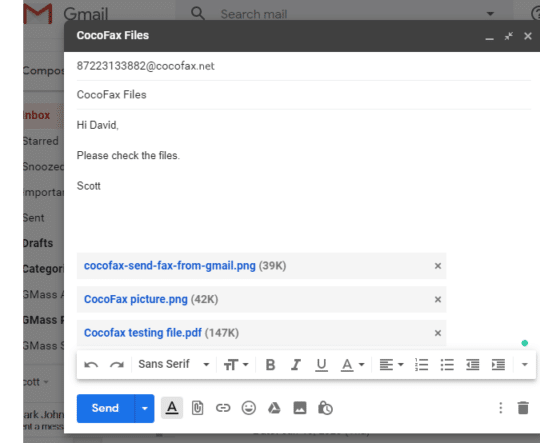
수신자가 회신을 원하는 경우 수신자의 팩스 문서에 팩스 번호가 표시됩니다.
CocoFax는 방금 보낸 팩스에 대한 배달 보고서를 Gmail 받은 편지함으로 보냅니다. 이를 통해 팩스 전송 여부를 알 수 있습니다.
2.2. Gmail로 팩스를 수신하는 방법은 무엇입니까?
이메일 주소가 등록된 CocoFax 계정이 있으면 누구와도 팩스 번호를 공유할 수 있습니다. 사람들이 CocoFax에서 할당한 팩스 번호로 팩스를 보내면 Gmail 받은 편지함에서 이러한 팩스를 직접 볼 수 있습니다.
CocoFax는 받은 모든 팩스를 Gmail로 전달합니다. 수신된 팩스는 CocoFax에서 보내는 알림 이메일에 PDF로 첨부됩니다.
팩스와 함께 보낸 사람의 팩스 번호, 표지, 전송 내역도 볼 수 있습니다.
3. Google 보이스를 통해 팩스를 보내는 방법은 무엇입니까?
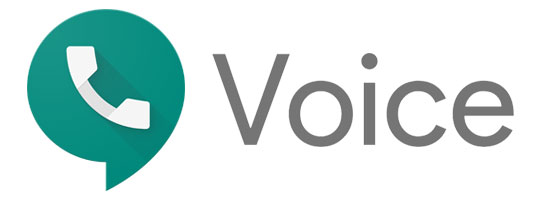
Google 보이스는 많은 기업 및 가정 사용자가 사용하는 유선 서비스입니다. 기존 팩스는 유선전화에 설치되어 있기 때문에 '구글 보이스로 팩스를 보낼 수 있을까?'
Google 보이스 번호에 팩스 기계를 설정할 수 있지만 실제로 권장되는 옵션은 아닙니다.
Google 보이스의 플랫폼은 기존 유선 서비스의 플랫폼과 다릅니다. Google 보이스 신호는 기존의 유선 설정에서 전자 전송 대신 디지털 방식으로 전송됩니다.
그렇기 때문에 Google 보이스를 통해 팩스 서비스를 설정하는 것이 매우 일관성이 없을 수 있습니다. 또한 때때로 Google 팩스를 사용하여 팩스를 보낼 수 있지만 팩스 수신은 전혀 지원하지 않습니다.
따라서 CocoFax와 같은 온라인 팩스 서비스 제공업체가 Google 보이스 팩스 서비스를 사용하는 것보다 훨씬 선호되는 옵션입니다.
4. Google 드라이브를 통해 팩스를 보내는 방법은 무엇입니까?
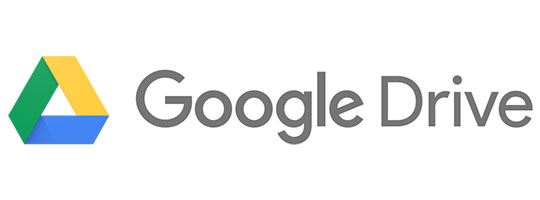
Google 문서 및 Google 시트와 같은 Google 드라이브 문서 서비스는 CocoFax를 통한 직접 팩스 전송에 사용할 수 있습니다.
CocoFax는 서비스에 Google 드라이브 지원을 추가하여 비즈니스 고객이 Google 드라이브를 통해 직접 팩스를 쉽고 편리하게 보낼 수 있도록 합니다.
Google 드라이브에 있는 문서를 팩스로 보내려면 CocoFax의 대시보드를 통해 팩스를 보낼 때 문서의 Google 드라이브 링크(클라우드 링크라고도 함)를 제공할 수 있습니다. CocoFax 대시보드는 클라우드 링크와 잘 작동하도록 설계되었습니다.
또한 Google 드라이브 파일을 문서 또는 시트로 다운로드하고 위에서 설명한 컴퓨터의 팩스 또는 Gmail의 팩스 방법을 사용하여 팩스로 보낼 수도 있습니다.
Google 문서 또는 Google 시트 문서를 다운로드하려면 문서를 선택하고 메뉴 표시줄에서 '파일' 옵션을 클릭한 다음 다운로드 버튼을 클릭합니다.
당신은 또한 좋아할지도 모릅니다: 당신의 사무실/비즈니스를 위한 10대 베스트 셀러 팩스 기계.
미주

이제 컴퓨터, Gmail, Google 보이스 및 Google 드라이브에서 팩스를 보내는 방법에 대해 모두 알게 되었습니다. 프로세스는 매우 쉽지만 지금 시도하지 않으면 나중에 단계를 잊어버리기 쉽습니다. 따라서 컴퓨터에서 바로 팩스를 보내 보십시오.
